IP Adresi Değiştirme Nasıl Yapılır? (Android, iOS, Masaüstü)

Bilindiği üzere internete bağlandığımız her cihazın, İngilizce açılımı “Internet Protocol Address” olan dinamik bir IP adresi mevcut. IP adresinin, bu protokolü kullanan cihazların birbirleriyle veri alışverişinde bulunmalarında kullanıldığını söyleyebiliriz. IP adresi değiştirme yöntemlerini incelemeden önce birkaç şeye göz atalım.
Adrese “dinamik” sıfatının takılmasının sebebi de biz internette gezinirken o adresin sürekli değişmesidir. Dinamik IP adresi sizin internete her bağlanmanızda değişecektir, müsait olan IP size geçici olarak tanımlanır.
Dinamik IP adresi olabileceği gibi tabii statik bir IP adresi de var. Bu adresler adından anlaşılacağı üzere geçici olmayan adreslerdir ve sabittirler. Statik olan adresleri bir yönetici manuel olarak atar, dinamik olan adresler ise sunucunun yazılımı tarafından atanır.

Bilgisayarların birbirleri arasında iletişimini sağlayan bu adresin aynı zamanda bir web sitesine ulaşmakta da kullanılabileceğini söyleyebiliriz.
Bu adresler cihazlarımızın seçici özelliğini temsil ederler, adeta parmak izlerimiz gibi eşsizdirler. IP adreslerinin formu “00.00.000.000” olacak şekildedir. Burada ifade edilen sayılar 8 bitlik sayılarla ifade edilir ve sayılar 254’ten büyük olamaz.
Peki kullanıcı neden bazen bu adresi değiştirmek ister? Çünkü kullanıcı ülkesinde yasaklanan bir web sitesine girebilmek için ülkesinin kısıtlamasını aşıp bu adresi değiştirdiğinde artık o web sitesine sorunsuz girebilecektir. Yöntemlere geçmeden önce de birkaç şeye göz atalım.
IP Adresi Nasıl Öğrenilir?
Günümüzde kullanıcılar IP adreslerine ulaşmayı istediği için, bu adrese ulaşmak kolaylaşmıştır. Cihazımızın adresini yine cihazımız üzerinden web araçlarını kullanarak ve arama motorunun sorgulamasını gerçekleştirerek bulabiliriz.
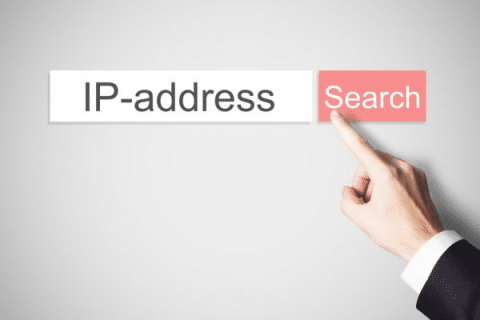
Tabii bu bahsettiğimiz IP adresi genel IP adresi olarak bilinir, fakat gizli IP adresleri de mevcuttur. Gizli IP adresleri internet üzerinde aktif olsa bile tespitini herkes yapamaz. Bu gizli olan adres modeminize aktarılır, herkese açık genel IP üzerinden de internete bağlanırsınız. Şimdi bu adresleri nasıl değiştirebileceğimize bakalım.
Genel IP Adresi Nasıl Değiştirilir?
Genel IP adresinin siz internete bağlanırken diğerleriyle iletişiminizi sağladığını söylemiştik. Bu IP adresinin herkese açık olması yerine gizlemeyi tercih ederseniz, VPN veya bir web proxy kullanabilirsiniz.
Bazı servisler abonelerine statik IP adresleri atasa da evde kullanılan cihazların genelde dinamik bir IP adresi vardır. Bu durumların ikisinde de IP değişikliğinin talebi için servisle iletişime geçmelisiniz. Genel, harici internet IP adresinizi maalesef kendiniz değiştiremezsiniz.
Android Cihazınızda IP Adresi Değiştirme
Telefonlarınızda IP adresini öğrenmek çok basit. Arama motorunuza “Benim IP Adresim Nedir?” yazdığınızda buna ulaşabilirsiniz.
Değiştirmek içinse telefonunuzun “Ayarlar” kısmına gidip “Ağ ve İnternet” > “Wi-Fi” kısmına gelin.
IP adresini değiştirmek istediğiniz, bağlı olduğunuz ağa basılı tutup “Unut” seçeneğini kullanın.
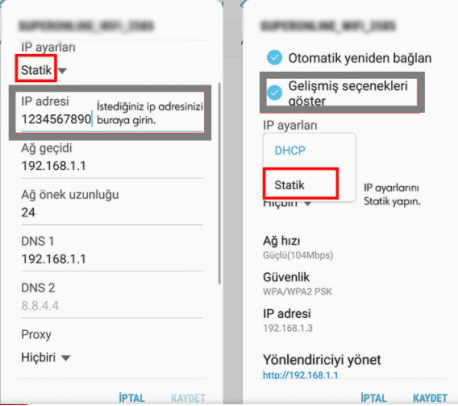
Sonrasında “Kullanılabilir Wi-Fi Ağları” listesini bulup “Gelişmiş Seçenekler” > “DHCP” seçeneğini tıklayın.
Buradan “statik” kısmını seçin ve IP adresi alanlarını doldurun.
Wi-Fi’ye tekrar bağlanın.
iPhone Cihazınızda IP Adresi Değiştirme
IOS işletim sistemli iPhone cihazınızda IP adresini değiştirmek için öncelikle “Ayarlar” uygulamasına girin, Wi-Fi’yi seçin.
Sonrasında bağlı olduğunuz ve adresini değiştirmek istediğiniz ağın yanındaki “i” simgesini gördüğünüzde ona dokunun ve “IP yapılandır” seçeneğini seçin.
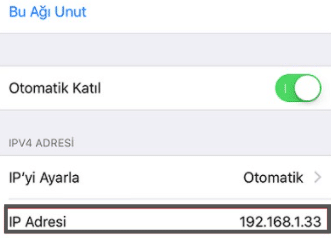
Karşınıza çıkan menüde “Manuel” kısmını seçin ve istediğiniz IP adresini girin.
Bilgisayarınızın IP Adresi Nasıl Değiştirilir?
Bu adres internete bağlandığınız cihazın modeminden alınan adrestir.
Yerel IP adresini öğrenmek isterseniz görev çubuğundaki ağ simgesinin üzerini sağ tıklayın.
İlgili menüden “Ağ ve İnternet Ayarlarını Açın” seçeneğini seçin.
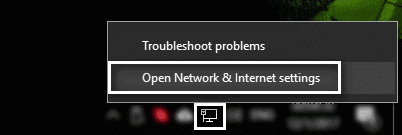
“Durum” -> “Ağ ve Paylaşım Merkezi” seçeneğine tıklayın.
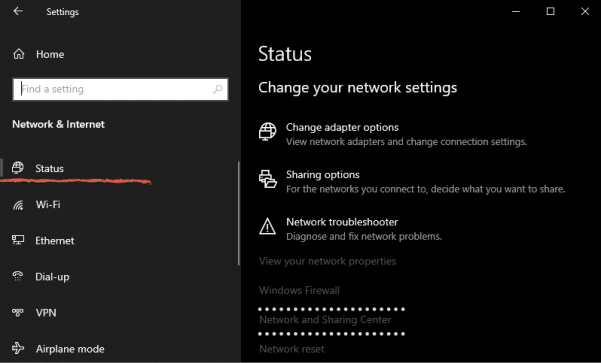
Bu adresi kısayoldan öğrenmek de mevcut. Windows tuşu+R yaparak karşınıza çıkan “Run” için aşağıdaki linki kopyalayıp çalıştırabilirsiniz.
control.exe /name Microsoft.NetworkAndSharingCenter
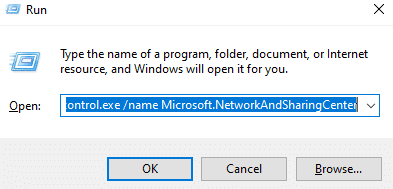
Sonrasında “Bağdaştırıcı ayarlarını değiştir.” deyin.
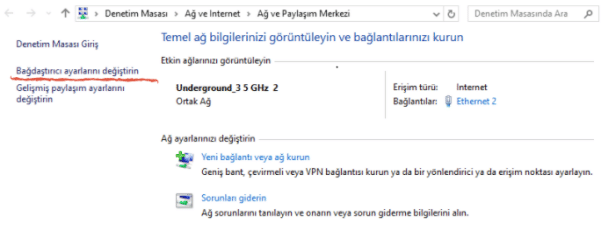
Karşınıza çıkan bağlantılardan da bağlı olduğunuz ağı seçin, böylece karşınıza “Ayrıntılar” kısmını görebileceksiniz.
Ayrıntılara tıkladığınızda IPv4 Adresinin karşılığı sizin yerel IP’nizdir. Buradan değiştirebilirsiniz.

Yazımızı yararlı bulduysanız IP Güvenlik Kamerası Önerileri – 2020 başlıklı yazımızı da okuyabilirsiniz.




